من الملاحظ عند توصيل أي جهاز من أجهزة iOS بأجهزة الماك أن تطبيق Photos يقوم بالعمل دون تدخل من المستخدم بشكل تلقائي للقيام بعملية تزامن لمكتبة الصور على أجهزة iOS مع تطبيق Photos في نظام الماك.
و قد يسبب ذلك إزعاجاً للبعض أو أنك لست في حاجة حالياً لعملية مزامنة الصور أو تريد تشغيل تطبيق Photos بشكل يدوي .
و للتخلص من عملية التشغيل التلقائي لتطبيق Photos قم باتباع هذه الخطوات الواضحة و السريعة لتعطيل خاصية التشغيل التلقائي لتطبيق Photos.
- قم بتوصيل جهاز iOS بجهاز الماك و سوف يعمل تطبيق Photos بشكل تلقائي .
- بعد ذلك قم بالتوجه ألى أعلى النافذة الخاصة بتطبيق Photos و سوف تجد اسم الجهاز الموصل حالياً قم بإزالة علامة الصح الزرقاء من الصندوق الصغير كما هو موضح في الصورة التالية.
- في النهاية قم بإغلاق تطبيق Photos و سوف يتم حفظ هذا الإجراء و لن يعمل التطبيق عند توصيل هذا الجهاز بشكل تلقائي.
و يمكنك دوماً تشغيل التطبيق بشكل يدوي من مجلد التطبيقات على جهاز الماك ، و أذا أردت إعادة عملية التشغيل التلقائي قم عند توصيل جهاز iOS بتشغيل تطبيق Photos في جهاز الماك و أعادة علامة الصح الزرقاء كما في الصورة التالية.


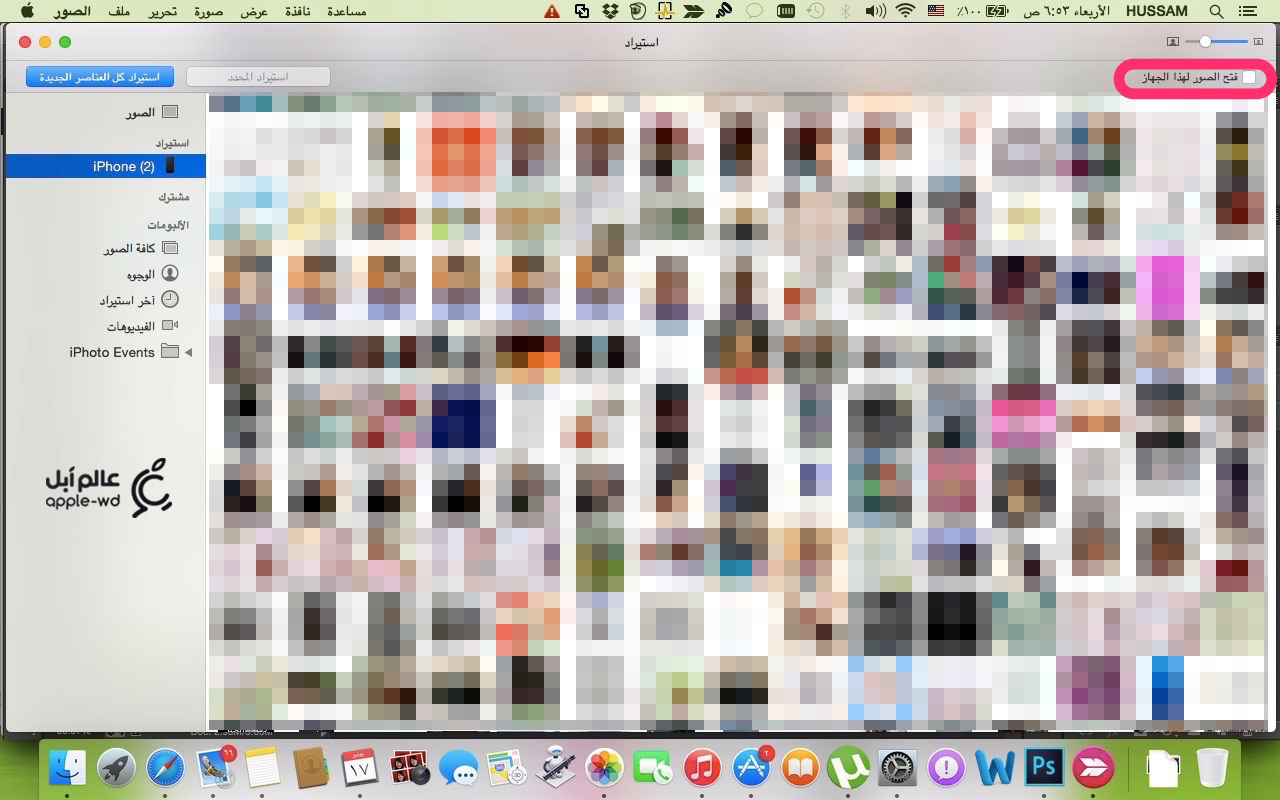


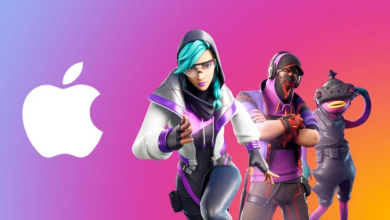




جزاك الله خير الجزاء على هذه التلميحة الاكثر من رائعة.
فكم عانيت من هذا المشكل حتى جاءت تلميحتك الرائعة هذه لتخلصني من هذا الازعاج.
بانتظار تلميحتك القادمة، لا حرمنا الله من عطائك.
النسخة القديمة افضل بكثييير